office2003中怎么使用图片识别文字功能?
office2003中怎么使用图片识别文字功能?喜欢文字的人经常会遇到图片格式的文字,有时需要将图片中的文字输入到文本中,只能一个一个的输入。遇到的文字太多,需要大量的时间进行输入,只要用office2003中的Document Imaging工具就可以了,下面分享解决办法
喜欢文字的人经常会遇到图片格式的文字,有时需要将图片中的文字输入到文本中,只能一个一个的输入。遇到的文字太多,需要大量的时间进行输入。用office2003中的Document Imaging工具,可以减轻工作量。
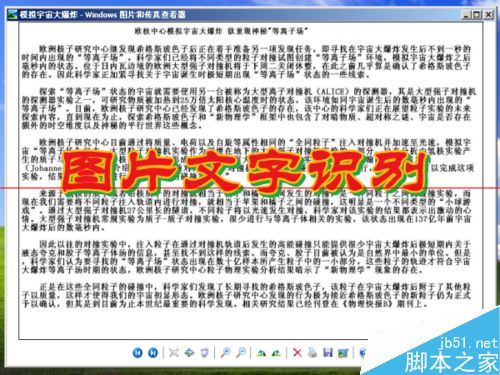
将图片打开,点"复制到",在弹出窗口的"保存类型"中选择"TIFF",保存。Document Imaging只能转换TIFF格式的图片。
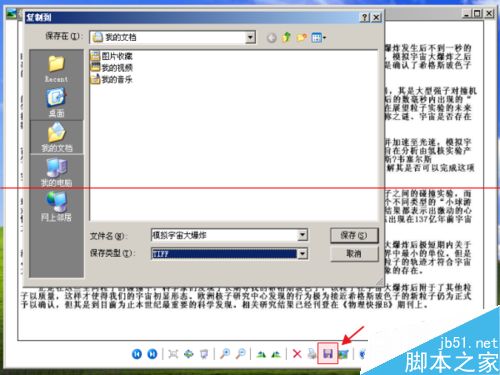
将图片内容转换成文字
打开转换成TIFF格式的图片。
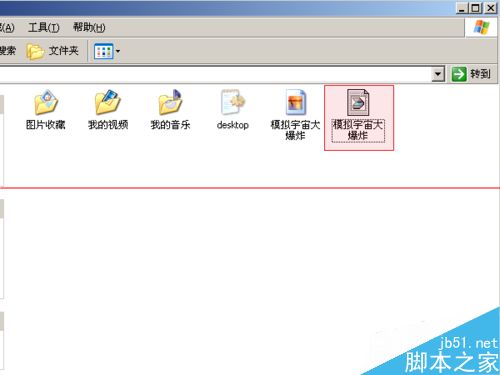
点击"菜单栏"中的"工具"选项中的"使用OCR识别文本"。

开始进行识别,很快的,等待弹出的窗口消失即可。
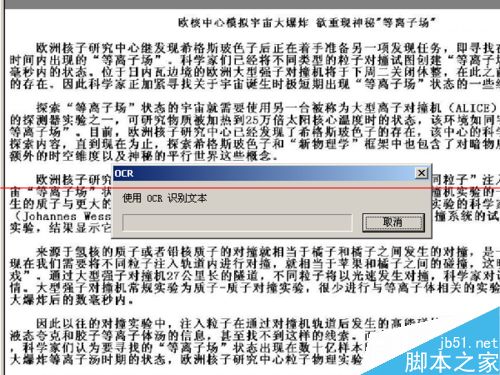
点击"菜单栏"中的"工具"选项中的"将文本发送到word"。
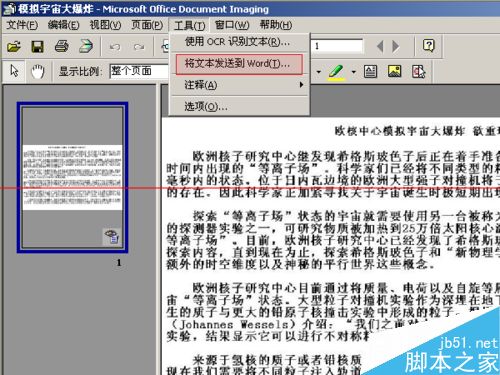
询问文件保存的路径,默认用"我的文档",确定。保存的文件是HTM格式,用浏览器直接打开观看。
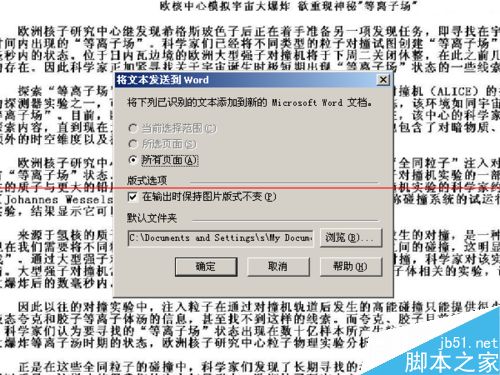
文本在word中直接显示出来。对比图片,将不对的文字改正。

注意事项:识别图片中文字的成功率与字体有很大的关系。
您可能感兴趣的文章
- 04-18如何解决word中文双引号变成英文引号
- 04-18Word2010技巧大全
- 04-18word怎么设置对齐字符网格
- 04-18如何在Word2010里插入水印?
- 04-18word 设置编号后如何让下面的字对齐
- 04-18word中的网格对齐是什么意思
- 04-18如何解决word2013停止工作
- 04-18word打印缺一部分表格文件怎么办
- 04-18WORD中怎样设置字体长宽
- 04-18Word2013怎样制作名片


阅读排行
推荐教程
- 11-22office怎么免费永久激活 office产品密钥永久激活码
- 11-30正版office2021永久激活密钥
- 11-25怎么激活office2019最新版?office 2019激活秘钥+激活工具推荐
- 11-25office2010 产品密钥 永久密钥最新分享
- 11-22Office2016激活密钥专业增强版(神Key)Office2016永久激活密钥[202
- 11-30全新 Office 2013 激活密钥 Office 2013 激活工具推荐
- 11-25正版 office 产品密钥 office 密钥 office2019 永久激活
- 11-22office2020破解版(附永久密钥) 免费完整版
- 11-302023 全新 office 2010 标准版/专业版密钥
- 11-22office2010激活密钥有哪些?office2010永久激活密钥分享







